Vous cherchez un moyen rapide et facile de remplir une colonne avec une séquence de décimales dans Google Sheets ? Ne cherchez pas plus loin ! Dans cet article, je vais vous montrer comment y parvenir en utilisant une formule de tableau.
Technique de la poignée de remplissage
Avant d’entrer dans les détails de la formule de tableau, permettez-moi de vous présenter une technique simple mais efficace : la poignée de remplissage. Cette technique vous permet de générer une séquence de décimales en quelques étapes faciles.
Tout d’abord, tapez le chiffre 1 dans la cellule A1 et le chiffre 1.1 dans la cellule A2. Ensuite, sélectionnez les cellules A1:A2 et faites glisser la poignée de remplissage vers le bas. Cela générera les chiffres souhaités.

Vous pouvez essayer les deux techniques mentionnées ci-dessus en utilisant les cellules A1 et B1 respectivement.
Formule de tableau pour obtenir une séquence de décimales dans Google Sheets
Maintenant, passons à la méthode de la formule de tableau pour remplir une colonne avec une séquence de décimales dans Google Sheets. Pour ce faire, nous utiliserons la fonction SEQUENCE.
Voici la formule générique : =ArrayFormula(sequence(n,1,10)/10)
Le paramètre n détermine le nombre de nombres séquentiels que nous voulons obtenir. Par exemple, si vous souhaitez remplir une colonne avec une séquence de décimales de 1 à 2,9, vous devrez utiliser n = 20. Pour obtenir une séquence jusqu’à 9,9, utilisez plutôt n = 90.
Voici un exemple concret : =ArrayFormula(sequence(20,1,10)/10)
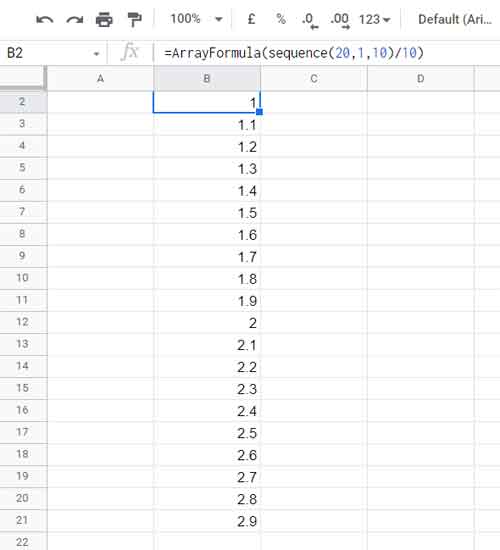
Conseils supplémentaires
Si vous souhaitez commencer la numérotation à partir de 0, comme 0, 0.1, 0.2, etc., il vous suffit de définir le chiffre à partir duquel la séquence doit commencer sur 0. Voici la syntaxe : SEQUENCE(rows, [columns], [start], [step])
Par exemple, vous pouvez utiliser la formule suivante : =ArrayFormula(sequence(20,1,0)/10)
De plus, vous pouvez également filtrer certaines décimales de la séquence de décimales dans Google Sheets. Par exemple, si vous souhaitez supprimer certains chiffres décimaux de votre numérotation automatique, vous pouvez utiliser une combinaison de la fonction FILTER et MOD.
Voici un exemple concret : =filter(sequence(30,1,10)/10,mod(sequence(30,1,10)/10,1)<0.6)
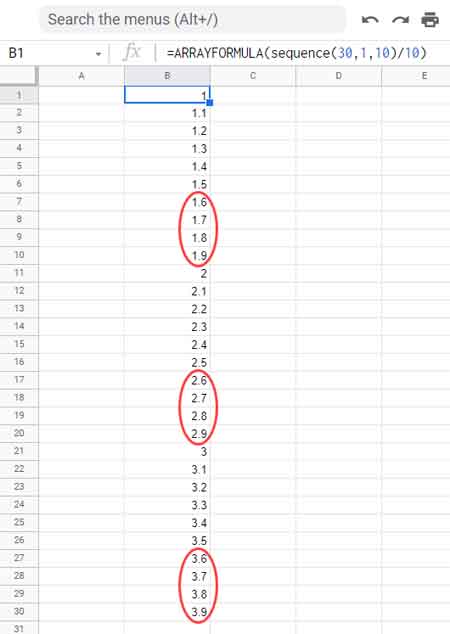
J’espère que cet article vous a été utile pour remplir une colonne avec une séquence de décimales dans Google Sheets. N’hésitez pas à essayer ces techniques et à les intégrer dans vos projets. Et n’oubliez pas de consulter Crawlan.com pour plus d’astuces et de conseils sur les outils Google Sheets.
Merci de votre lecture et profitez-en bien !



